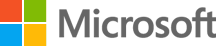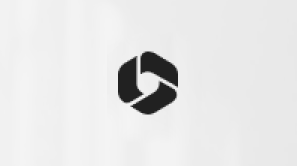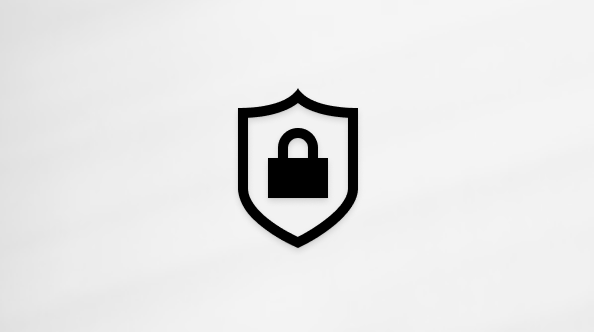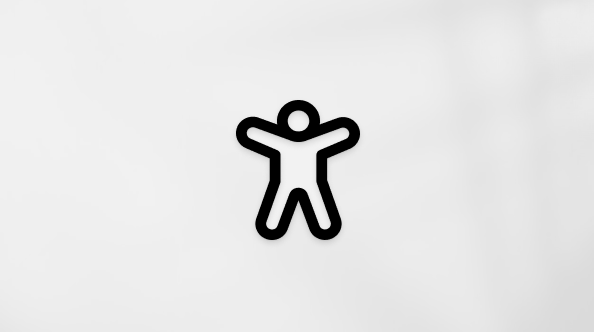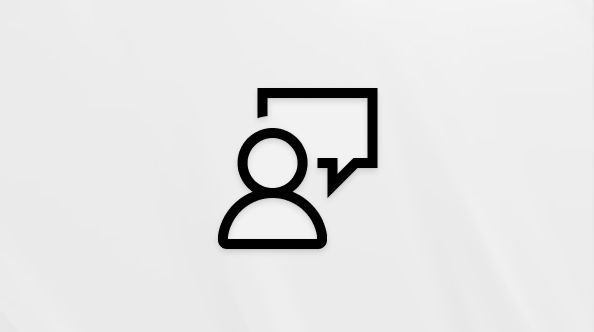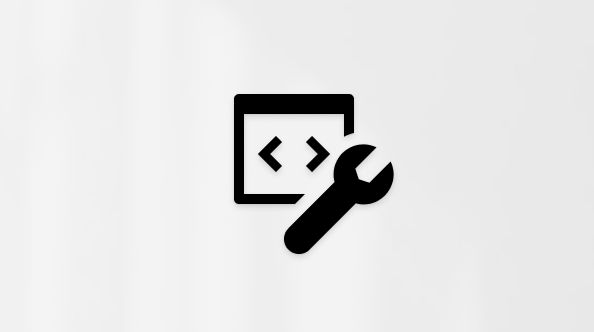Catatan
-
Artikel ini ditujukan untuk pengguna tingkat lanjut, administrator, dan Profesional TI.
-
Mengimpor file Entri Pendaftaran (.reg) adalah fitur Regedit.exe dan tidak didukung oleh Regedt32.exe. Anda dapat menggunakan Regedit.exe untuk membuat beberapa perubahan pada registri pada komputer berbasis Windows NT 4.0 atau berbasis Windows 2000, tetapi beberapa perubahan memerlukan Regedt32.exe. Misalnya, Anda tidak dapat menambahkan atau mengubah nilai REG_EXPAND_SZ atau REG_MULTI_SZ dengan Regedit.exe di komputer berbasis Windows NT 4.0 atau berbasis Windows 2000. Regedt32.exe adalah Editor Registri utama untuk Windows NT 4.0 dan Windows 2000. Jika Anda harus menggunakan Regedt32.exe, Anda tidak dapat menggunakan file Entri Pendaftaran (.reg) untuk mengubah registri. Untuk informasi selengkapnya tentang perbedaan antara Regedit.exe dan Regedt32.exe, klik nomor artikel berikut ini untuk menampilkan artikel di Pangkalan Pengetahuan Microsoft:
141377 Perbedaan antara Regedit.exe dan Regedt32.exe
DALAM TUGAS INI
Ringkasan
Penting Bagian ini, metode, atau tugas berisi langkah-langkah yang memberi tahu Anda cara mengubah registri. Namun, masalah yang serius dapat terjadi apabila Anda salah dalam mengubah registri. Oleh karena itu, pastikan Anda mengikuti langkah-langkah tersebut dengan seksama. Untuk perlindungan tambahan, buat cadangan registri sebelum memodifikasinya. Lalu, Anda dapat memulihkan registri jika terjadi masalah. Untuk informasi selengkapnya tentang cara membuat cadangan dan memulihkan registri, klik nomor artikel berikut untuk melihat artikel di Pangkalan Pengetahuan Microsoft:
322756 Cara mencadangkan dan memulihkan registri di Windows
Artikel langkah demi langkah ini menguraikan cara menambahkan, mengubah, atau menghapus subkey dan nilai registri menggunakan file Entri Pendaftaran (.reg). Regedit.exe menggunakan file .reg untuk mengimpor dan mengekspor subkey dan nilai registri. Anda dapat menggunakan file .reg ini untuk mendistribusikan perubahan registri dari jarak jauh ke beberapa komputer berbasis Windows. Saat Anda menjalankan file .reg, konten file digabungkan ke dalam registri lokal. Oleh karena itu, Anda harus mendistribusikan file .reg dengan hati-hati.
kembali ke bagian atas
Sintaks dari . Reg Files
File .reg memiliki sintaks berikut:
Baris
Kosong RegistryEditorVersion
[RegistryPath1]
"DataItemName1"="DataType1:DataValue1"
DataItemName2"="DataType2:DataValue2"
Baris
kosong
[RegistryPath2]
"DataItemName3"="DataType3:DataValue3"
where:
RegistryEditorVersion is "Windows Registry Editor Version 5.00" for Windows 2000, Windows XP, and Windows Server 2003, or "REGEDIT4" for Windows 98 and Windows NT 4.0. Header "REGEDIT4" juga berfungsi di komputer berbasis Windows 2000, berbasis Windows XP, dan Windows Server 2003.
Baris kosong adalah baris kosong. Ini mengidentifikasi awal jalur registri baru. Setiap kunci atau subkey adalah jalur registri baru. Jika Anda memiliki beberapa kunci dalam file .reg, baris kosong dapat membantu Anda memeriksa dan memecahkan masalah konten.
RegistriPathx adalah jalur subkey yang berisi nilai pertama yang Anda impor. Apit jalur dalam tanda kurung siku, dan pisahkan setiap tingkat hierarki dengan garis miring terbalik. Misalnya:
[HKEY_LOCAL_ MACHINE\SOFTWARE\Policies\Microsoft\Windows\System]
File .reg dapat berisi beberapa jalur registri. Jika bagian bawah hierarki dalam pernyataan jalur tidak ada dalam registri, subkey baru akan dibuat. Konten file registri dikirim ke registri sesuai urutan yang Anda masukkan. Oleh karena itu, jika Anda ingin membuat subkey baru dengan subkey lain di bawahnya, Anda harus memasukkan baris dalam urutan yang benar.
DataItemNamex adalah nama item data yang ingin Anda impor. Jika item data dalam file Anda tidak ada dalam registri, file .reg akan menambahkannya (dengan nilai item data). Jika item data ada, nilai dalam file .reg Anda menimpa nilai yang sudah ada. Tanda kutip mengapit nama item data. Tanda sama dengan (=) segera mengikuti nama item data.
DataTypex adalah tipe data untuk nilai registri dan segera mengikuti tanda sama dengan. Untuk semua tipe data selain REG_SZ (nilai string), titik dua segera mengikuti tipe data. Jika tipe data REG_SZ , jangan sertakan nilai tipe data atau titik dua. Dalam hal ini, Regedit.exe mengasumsikan REG_SZ untuk tipe data. Tabel berikut ini mencantumkan tipe data registri umum:
|
Tipe Data |
TipeData di .reg |
|---|---|
|
REG_BINARY |
Heksadesimal |
|
REG_DWORD |
Dword |
|
REG_EXPAND_SZ |
heksadesimal(2) |
|
REG_MULTI_SZ |
heksadesimal(7) |
Untuk informasi selengkapnya tentang tipe data registri, klik nomor artikel berikut ini untuk menampilkan artikel di Pangkalan Pengetahuan Microsoft:
256986 Deskripsi registri
Microsoft WindowsDataValuex segera mengikuti titik dua (atau tanda sama dengan dengan REG_SZ) dan harus dalam format yang sesuai (misalnya, string atau heksadesimal).
Gunakan format heksadesimal untuk item data biner.
Catatan Anda bisa memasukkan beberapa baris item data untuk jalur registri yang sama.
Perhatikan bahwa file registri harus berisi baris kosong di bagian bawah file.
kembali ke bagian atas
Menambahkan Subkey Registri atau Menambahkan dan Mengubah Nilai Registri
Untuk menambahkan subkey registri atau menambahkan atau mengubah nilai registri, buat perubahan yang sesuai dalam registri, lalu ekspor subkey atau subkey yang sesuai. Subkey registri yang diekspor secara otomatis disimpan sebagai file .reg. Untuk membuat perubahan pada registri dan mengekspor perubahan Anda ke file .reg, ikuti langkah-langkah ini:
-
Klik Mulai, klik Jalankan, ketik regedit di kotak Buka, lalu klik OK.
-
Temukan lalu klik subkey yang berisi item atau item registri yang ingin Anda ubah.
-
Klik File, lalu klik Ekspor.
Langkah ini mencadangkan subkey sebelum Anda membuat perubahan. Anda bisa mengimpor kembali file ini ke registri nanti jika perubahan Anda menimbulkan masalah. -
Dalam kotak Nama file, ketikkan nama file yang akan digunakan untuk menyimpan file .reg dengan item registri asli, lalu klik Simpan.
Catatan Gunakan nama file yang mengingatkan Anda tentang konten, seperti referensi ke nama subkey. -
Di panel kanan, tambahkan atau ubah item registri yang Anda inginkan.
-
Ulangi langkah 3 dan 4 untuk mengekspor subkey lagi, tapi gunakan nama file lain untuk file .reg. Anda dapat menggunakan file .reg ini untuk membuat perubahan registri di komputer lain.
-
Uji perubahan Anda di komputer lokal. Jika menyebabkan masalah, klik ganda file yang berisi cadangan data registri asli untuk mengembalikan registri ke status aslinya. Jika perubahan berfungsi seperti yang diharapkan, Anda bisa mendistribusikan .reg yang Anda buat di langkah 6 ke komputer lain dengan menggunakan metode di bagian "Mendistribusikan Perubahan Registri" di artikel ini.
Menghapus Kunci dan Nilai Registri
Untuk menghapus kunci registri dengan file .reg, letakkan tanda hubung (-) di depan RegistryPath dalam file .reg. Misalnya, untuk menghapus subkey Uji dari kunci registri berikut:
HKEY_LOCAL_MACHINE\Software letakkan tanda hubung di depan kunci registri berikut ini dalam file .reg:
HKEY_LOCAL_MACHINE\Software\Test Contoh berikut ini memiliki file .reg yang bisa melakukan tugas ini.
[-HKEY_LOCAL_MACHINE\Software\Test] Untuk menghapus nilai registri dengan file .reg, letakkan tanda hubung (-) setelah tanda sama dengan mengikuti DataItemName dalam file .reg. Misalnya, untuk menghapus nilai registri TestValue dari kunci registri berikut:
HKEY_LOCAL_MACHINE\Software\Test letakkan tanda hubung setelah "TestValue"= dalam file .reg. Contoh berikut ini memiliki file .reg yang bisa melakukan tugas ini.
HKEY_LOCAL_MACHINE\Software\Test
"TestValue"=-
Untuk membuat file .reg, gunakan Regedit.exe untuk mengekspor kunci registri yang ingin Anda hapus, lalu gunakan Notepad untuk mengedit file .reg dan menyisipkan tanda hubung.
kembali ke bagian atas
Mengganti nama Kunci dan Nilai Registri
Untuk mengganti nama kunci atau nilai, hapus kunci atau nilai, lalu buat kunci atau nilai baru dengan nama baru.
Mendistribusikan Perubahan Registri
Anda bisa mengirim file .reg kepada pengguna dalam pesan email, meletakkan file .reg di jaringan bersama dan mengarahkan pengguna ke jaringan berbagi untuk menjalankannya, atau Anda bisa menambahkan perintah ke skrip masuk pengguna untuk mengimpor file .reg secara otomatis saat mereka masuk. Saat pengguna menjalankan file .reg, mereka menerima pesan berikut:
Registri Editor
Apakah Anda yakin ingin menambahkan informasi di jalur .reg file ke registri?
Jika pengguna mengklik Ya, pengguna akan menerima pesan berikut:
Registri Editor
Informasi dalam jalur file .reg telah berhasil dimasukkan ke dalam registri.
Regedit.exe mendukung sakelar baris perintah /s untuk tidak menampilkan pesan ini. Misalnya, untuk menjalankan file .reg secara diam-diam (dengan sakelar /s) dari file kumpulan skrip masuk, gunakan sintaks berikut:
regedit.exe /s jalur file .reg Anda juga bisa menggunakan Kebijakan Grup atau Kebijakan Sistem untuk mendistribusikan perubahan registri di seluruh jaringan Anda. Untuk informasi tambahan, kunjungi situs Web Microsoft berikut ini:
Mendistribusikan Perubahan Registri
Catatan Jika perubahan berfungsi, Anda bisa mengirim file pendaftaran ke pengguna yang sesuai di jaringan.
kembali ke bagian atas